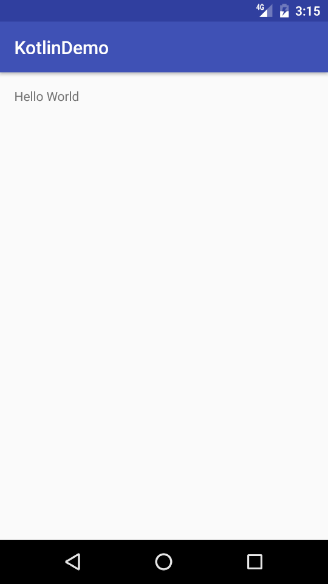Android Kotlin 入门一
Android Studio 配置
Android Studio 3.0 版本已经默认添加了对 Kotlin 的支持,所以以下 Android Studio 配置是针对于 3.0 版本以下的。
安装 Kotlin 插件
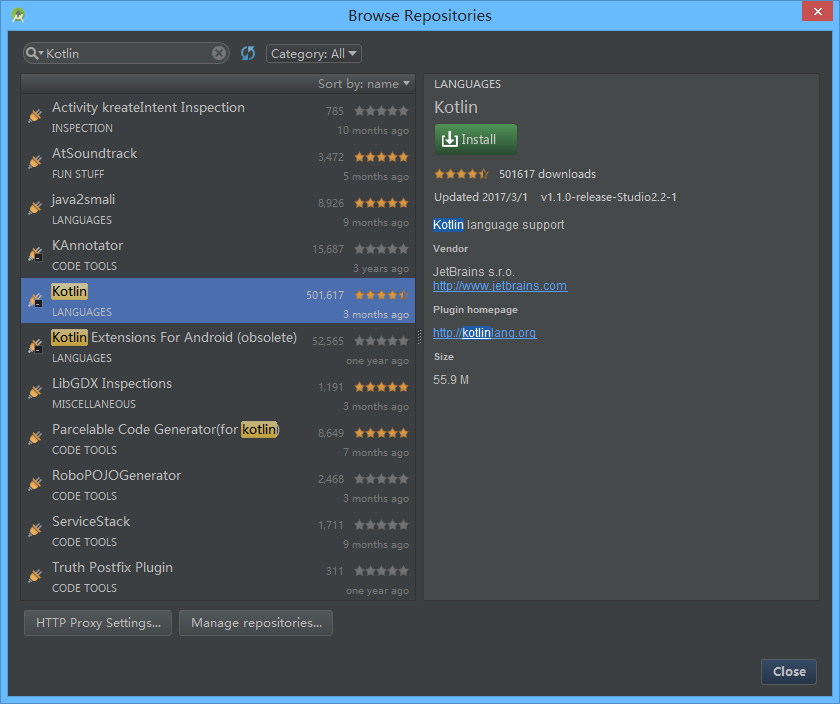
将 Java 代码转化为 Kotlin 代码
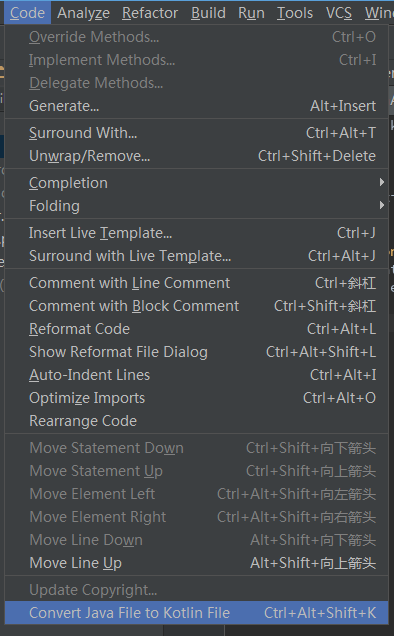
之后代码就变成了如下:
1
2
3
4
5
6
7class MainActivity : AppCompatActivity() {
override fun onCreate(savedInstanceState: Bundle?) {
super.onCreate(savedInstanceState)
setContentView(R.layout.activity_main)
}
}将文件编辑之后,会跳出一个配置 Kotlin 的提示:

点击配置后,出现如下弹窗,点击 OK 即可
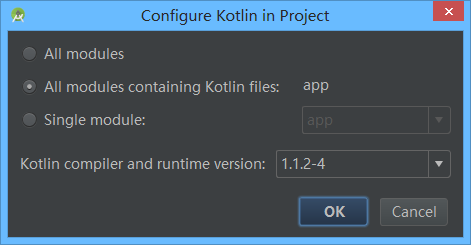
配置完成后,可以看到项目的 build.gradle 多了一些:
buildscript { ext.kotlin_version = '1.1.2-4' repositories { jcenter() } dependencies { classpath 'com.android.tools.build:gradle:2.2.2' classpath "org.jetbrains.kotlin:kotlin-gradle-plugin:$kotlin_version" } }app/build.gradle 的配置:
apply plugin: 'com.android.application' apply plugin: 'kotlin-android' ... dependencies { ... compile "org.jetbrains.kotlin:kotlin-stdlib:$kotlin_version" }
Hello World
学习一门编程语言的首要任务就是写出 “Hello World” ,那就让我们迈下第一步吧。
activity_main.xml :
1 |
|
然后在 onCreate(savedInstanceState: Bundle?) 去得到 textView 。这里就体现出 Kotlin 的好处了,不再需要 findViewById 。而是先需要在 app/build.gradle 中添加如下配置:
apply plugin: 'com.android.application'
apply plugin: 'kotlin-android'
// 添加以下这行
apply plugin: 'kotlin-android-extensions'
...
配置好后,在代码中就可以直接使用了,是不是很方便呢!
1 | package me.yuqirong.kotlindemo |
运行一下,demo的效果图就是这样滴,不加特效!